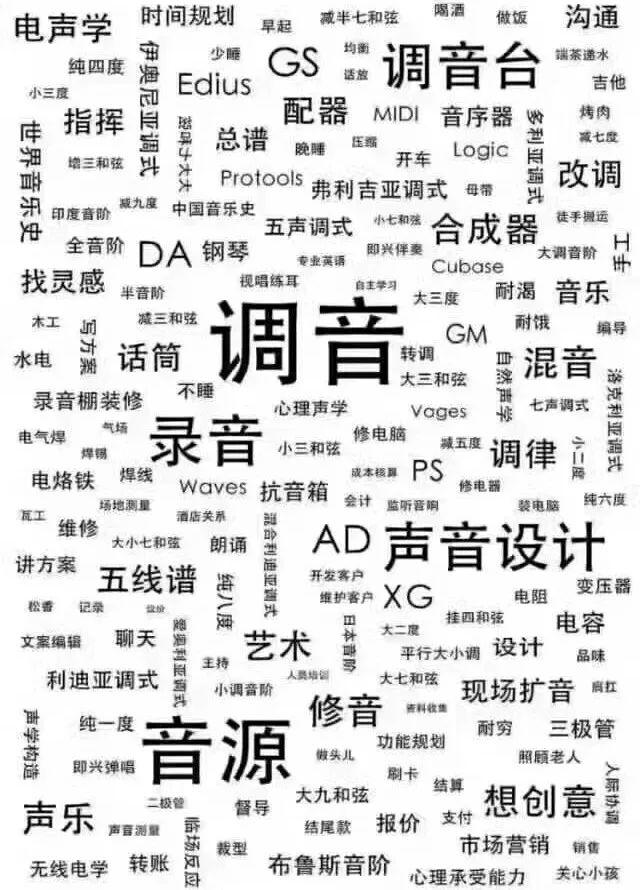excel排序小技巧?在日常辦公中,用戶經常會進行排序操作,微軟Excel提供了相應的功能按鈕,但這種排序方法并不利于數據的頻繁更新,但對初級辦公用戶來說,撰寫公式進行排序,難度确實太大了一些其實,如果你已經加入Office預覽計劃,那麼可以借助排序函數SORT實現排序操作SORT函數可以對數據進行排序,公式語法如下:=SORT(數據源,[排序列/行],[升序/降序],[按行/列排序]),現在小編就來說說關于excel排序小技巧?下面内容希望能幫助到你,我們來一起看看吧!

在日常辦公中,用戶經常會進行排序操作,微軟Excel提供了相應的功能按鈕,但這種排序方法并不利于數據的頻繁更新,但對初級辦公用戶來說,撰寫公式進行排序,難度确實太大了一些。其實,如果你已經加入Office預覽計劃,那麼可以借助排序函數SORT實現排序操作。SORT函數可以對數據進行排序,公式語法如下:=SORT(數據源,[排序列/行],[升序/降序],[按行/列排序])。
如圖1所示的數據,現在要求對“金額”列進行降序操作:首先将列标題複制到空白區域,在編輯欄輸入公式“=SORT(A2:C276,3,-1)”,這裡的“A2:C276”表示需要排序的範圍,“3”表示排序依據為第3列,“-1”表示降序(升序用“1”或默認省略),執行之後即可獲得圖2所示的排序效果。
SORT函數是對單一列進行排序操作,如果需要對多列進行排序,那麼需要借助SORTBY函數,公式語法如下:=SORTBY(數據源,排序列1,[升序/降序],[排序列2],[升序/降序]...[排序列126],[升序/降序])。
仍然是圖1所示的數據,現在要求首先對“姓名”進行降序操作,接下來對“金額”進行降序操作,此時可以使用公式:=SORTBY(A2:C276,A2:A276,-1,C2:C276,-1),各參數的含義如前所述,與SORT函數一緻,公式的執行效果如圖3所示。
點擊下方閱讀原文,關注電腦報新媒體矩陣更多精彩
更多精彩资讯请关注tft每日頭條,我们将持续为您更新最新资讯!